Apple 생태계의 가장 큰 이점 중 하나는 특히 여러 사용자 간에 사용할 때 메시지입니다. 선택적 수신 확인, 자체 App Store 및 iOS 14 의 스레드 대화 지원으로 먼 길을 왔습니다.
그러나 가장 혼란스러운 측면 중 하나는 귀하의 메시지가 귀하와 연결되는 방식일 수 있습니다. 종종 새 iPhone을 설정할 때 Apple ID 이메일 주소가 기본값으로 설정되어 있어 채팅이 가능할 수 있지만 곧 더 쉽게 연락할 수 있도록 전화번호로 바꾸고 싶을 것입니다.
또한 휴대폰 번호를 변경한 경우 이 프로세스를 통해 번호를 전환해야 할 수도 있습니다. 그 방법은 다음과 같습니다.
1. 설정 열기
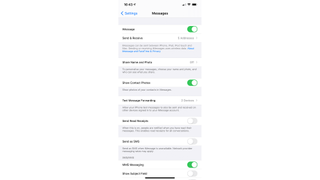
iOS에 대한 조정과 마찬가지로 메시지 자체가 아닌 설정 메뉴로 이동해야 합니다. 회색 톱니바퀴 아이콘이 있는 설정으로 이동한 다음 아래로 스크롤하여 메시지로 이동해야 합니다.
여기에서 iMessage를 완전히 끄거나 사진과 이름을 새 연락처와 공유할지 여부를 변경할 수 있습니다. 지금은 Send & Receive 로 이동합니다 .
2. 송수신 설정
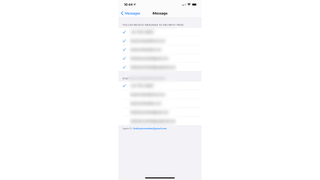
여기에는 Apple ID와 관련된 모든 연락처 정보가 포함된 두 개의 목록이 있습니다. 여기에서 이메일 주소, 전화번호 또는 이 둘의 조합에 대해서만 작동하도록 iMessage를 설정할 수 있습니다.
이 메뉴에서 전화번호나 이메일 주소를 눌러 변경할 수도 있습니다. 예를 들어 특정 연락처만 연락할 수 있는 이메일 주소가 있는 경우 이 기능이 유용할 수 있습니다.
그러나 사람들이 iMessage에서 귀하에게 연락하기 위해 관련 ID를 이메일로 보낼 수 없다는 점은 주목할 가치가 있습니다. iMessage는 해당 플랫폼 전용이므로 대신 적절한 이메일을 보내야 합니다 .
귀하가 보내는 메시지의 경우, 대부분의 사람들은 Apple 이외의 다른 장치 메시지와 혼동을 방지하기 위해 단순히 전화번호로 대화를 시작합니다.
문자 메시지 전달(선택사항)
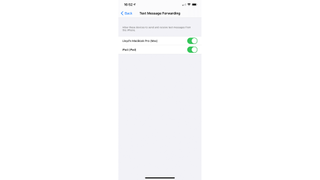
iPad, MacBook 또는 iMessage뿐만 아니라 일반 텍스트에도 액세스할 수 있는 다른 장치가 있는 경우 문자 메시지 전달을 켜야 합니다.
설정, 메시지에서 문자 메시지 전달로 이동하여 다른 장치를 활성화 또는 비활성화합니다. 이러한 기기는 이 목록에 표시되기 전에 승인을 받아야 하므로 먼저 iPad 또는 Mac을 준비하세요.
